Как отключить безопасный режим на планшете
 В последнее время на прилавки техномаркетов поступает всё больше различных смартфонов и планшетов на операционной системе Android. Техника на данной ОС ценится, в основном за широкий функционал, удобность и демократичные цены на неё, а также за то, что благодаря так называемому «открытому коду» создавать и модифицировать программы для такой ОС может фактически каждый, кто имеет достаточные навыки в программировании.
В последнее время на прилавки техномаркетов поступает всё больше различных смартфонов и планшетов на операционной системе Android. Техника на данной ОС ценится, в основном за широкий функционал, удобность и демократичные цены на неё, а также за то, что благодаря так называемому «открытому коду» создавать и модифицировать программы для такой ОС может фактически каждый, кто имеет достаточные навыки в программировании.
Последний «плюс», однако, имеет свои негативные последствия, ведь вследствие редактирования системного либо программного софта зачастую в работе ОС начинают появляться баги и ошибки, мешающие полноценной работе. Для того чтобы несколько обезопасить свою «операционку» от обилия некачественного софта и вирусных атак, разработчики внедряют в современные производимые устройства функцию безопасного режима на андроид. Итак, как выйти из безопасного режима?
Содержание статьи
Безопасный режим на планшете — для чего?
По сути, безопасный режим на планшете представляет собой систему, схожую с аналогичной в компьютерах с ОС Windows. Главная функция такой системы: диагностика устройства. Использование безопасного режима позволяет:
- Отключить все сторонние приложения
- Деактивировать ненужные для работы системы драйвера, утилиты
- Выявить ошибки системы
- Оценить, насколько повышается быстродействие системы в режиме, который не подразумевает «отягощение» ОС виджетами и дополнительным софтом.
Важно! В этом режиме подключение устройства к сети интернет осуществить невозможно.
Как становится понятно, такая функция не позволяет пользоваться прибором в полной мере, и особенно неудобно, когда пользователь, в очередной раз запуская любимый гаджет, сталкивается с автоматической загрузкой ОС в безопасном режиме.
Как включать и выключать безопасный режим?
Большинству пользователей для того, чтобы отключить БР, необходимо попросту выключить устройство, а затем снова включить, и, дождавшись его загрузки ОС, снова наслаждаться любыми функциями гаджета. Однако не всегда простая перезагрузка помогает решить проблему, и даже после нее устройство снова может запуститься в том же режиме. Что же делать, если опять включился безопасный режим?

Многие после первой неудачной перезагрузки пробуют отключить устройство снова, вытащить из него батарею, подождать некоторое время и снова запустить планшет. Иногда это действительно помогает, однако, не у всех девайсов разработчиком предусмотрена простая конструкция задней крышки, предусматривающая лёгкое её снятие. В этом случае может помочь следующий способ:
- Выключить устройство
- Включить его, удерживая кнопку «домой» вплоть до полноценного запуска
Если это не помогло, можно попробовать перезапуск устройства в режиме Recovery. Такой режим присутствует на большинстве моделей со стоковой прошивкой от официальных производителей. Если снова провести аналогию с ПК, этот режим – что-то сродни BIOS.
Важно! Даже если этой функции в устройстве нет, запуск её возможен посредством специальных утилит, находящихся в свободном доступе на пространстве глобальной сети, либо из самой ОС.
Для того чтобы запустить Recovery, необходимо при включении планшета удерживать клавиши включения и понижения громкости. На некоторых моделях может сработать кнопка повышения громкости, также зажатая вместе с клавишей включения. Если же эти способы не помогли, необходимо обратиться к официальной инструкции от производителя, и поискать информации о запуске там.
Если же всё прошло гладко, то вниманию пользователя предстанет консоль, на которой нужно будет выбрать пункт «Reboot system». Для того чтобы перемещаться по пунктам консоли, используются обычно клавиши громкости. Если пользователя интересует сброс устройства до базовых настроек, необходимо выбрать строку «Wipe data/Factory Reset. В этом случае придётся подождать, пока устройство окончит работы по форматированию файлов и запустится в обычном режиме.
Важно! Последнее действие стоит осуществлять лишь в том случае, если все остальные методы не помогли, так как он подразумевает полную очистку памяти устройства и возвращение его к стандартным настройкам.
Если же все перечисленные способы не оказали никакого эффекта, а данные в памяти устройства важны для пользователя, то с этой проблемой лучше обратиться в сервисный центр, специалисты которого смогут вернуть операционной системе планшета полностью работоспособное состояние.
Почему безопасный режим включается сам?
 У многих пользователей может возникнуть закономерный вопрос о том, почему вообще такой режим может запуститься на устройстве самостоятельно, без подтверждения на то со стороны пользователя. На самом деле запуск БР может быть вызван несколькими причинами, среди которых специалисты выделяют:
У многих пользователей может возникнуть закономерный вопрос о том, почему вообще такой режим может запуститься на устройстве самостоятельно, без подтверждения на то со стороны пользователя. На самом деле запуск БР может быть вызван несколькими причинами, среди которых специалисты выделяют:
- Сторонние приложения, скачанные из непроверенных источников
- Вредоносные ссылки или программы, интегрирующиеся в ОС
- «Эксперименты» с системными файлами
Из приведённого списка становится довольно легко понять, что для того, чтобы подобных проблем не возникало, юзеру достаточно будет пользоваться только проверенными приложениями, скачанными из официальных источников, не переходить по подозрительным ссылкам и без соответствующих навыков не лезть в программную «начинку» устройства. Однако не всегда так просто выполнить эти требования, да и самые проверенные приложения порой могут сбоить, вызывая проблемы с ОС.
Есть ли безопасный режим на айпаде?
Несмотря на то что iOS, согласно распространённому мнению, более защищена от проблем с софтом, стоит отметить, что разработчики техники на базе этой операционной системы тоже не стали пренебрегать функцией «Safe Mode». В случае постоянного принудительного включения на планшетах от компании Apple безопасного режима, пользователю предлагалось перепрошить устройство при помощи специального софта с iTunes.
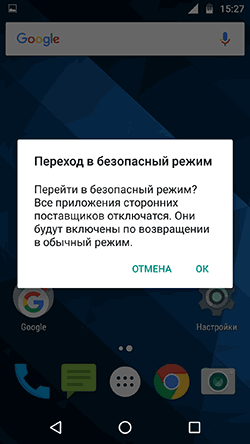 В последнее время, однако «народные умельцы» написали множество программ, позволяющих отключить БР, попутно удалив все проблемные программы, которые вызывали его запуск. Выполнять такие операции без соответствующих навыков в программировании крайне не рекомендуется, поэтому при появлении проблемы с БР на планшетах от Apple лучше воспользоваться услугой гарантийного ремонта, либо обратиться к платным специалистам.
В последнее время, однако «народные умельцы» написали множество программ, позволяющих отключить БР, попутно удалив все проблемные программы, которые вызывали его запуск. Выполнять такие операции без соответствующих навыков в программировании крайне не рекомендуется, поэтому при появлении проблемы с БР на планшетах от Apple лучше воспользоваться услугой гарантийного ремонта, либо обратиться к платным специалистам.
Как упоминалось выше, безопасный режим – не только неприятная «неполадка» но и отличная опция для того, чтобы узнать, насколько сторонние приложения влияют на работу гаджета. К примеру, если планшет начал быстро разряжаться, тормозить при работе или в его работе наблюдается большое количество багов, то, запустив безопасный режим, можно понять, в чём кроется причина той или иной неисправности.
К примеру, если при включенном БР планшетный компьютер работает без подзарядки в разы дольше, нежели при запуске и работе сторонних приложений, то именно последние являются причиной быстрого разряда батареи.
Важно! В БР также можно удалить приложения, которые в обычном режиме деинсталлировать не получается. Это возможно потому, что при работе в БР эти приложения отключены.
Если же при запуске БР проблемы в работе устройства остаются прежними, то можно попробовать почистить кэш памяти, а также данные наиболее «проблемных» по мнению пользователя приложений, либо отключить эти приложения вручную.







